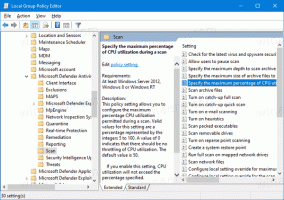Nonaktifkan layar "Ayo selesaikan penyiapan perangkat Anda" di Windows 11
Anda dapat menonaktifkan "Ayo selesaikan pengaturan layar perangkat Anda" jika Anda kesal melihatnya setiap kali Anda masuk ke Windows 11. Ada dua metode yang dapat Anda gunakan, aplikasi Pengaturan dan tweak Registry.
Layar yang disebutkan adalah Welcome Experience, yang pertama kali diperkenalkan di Windows 10. Halaman ini menyoroti fitur-fitur baru dari build yang baru diinstal. Juga, ini menyarankan opsi tambahan seperti Akun Microsoft, OneDrive, dll, dan bagaimana Anda dapat mengaturnya untuk mendapatkan lebih banyak dari OS.
Layar "Ayo selesaikan penyiapan perangkat Anda" di Windows 11
Pengalaman sambutan Windows muncul setelah menginstal pembaruan fitur, dan terkadang muncul kembali saat Anda masuk untuk mengingatkan Anda menyelesaikan penyiapan.
Cara menonaktifkan layar "Ayo selesaikan penyiapan perangkat Anda"
Untuk menonaktifkan layar "Ayo selesaikan penyiapan perangkat Anda" di Windows 11, lakukan hal berikut.
- tekan Menang + Saya untuk membuka Windows Pengaturan.
- Klik Sistem di kiri.
- Di sisi kanan pilih Notifikasi.
- Untuk menonaktifkan layar, hilangkan tanda centang dari "Tunjukkan pengalaman sambutan Windows setelah pembaruan dan sesekali saat saya masuk untuk menyoroti apa yang baru dan disarankan" pilihan.
Kamu selesai. Anda sekarang dapat menutup aplikasi Pengaturan jika Anda tidak perlu mengubah apa pun.
Atau, Anda dapat mematikan halaman Pengalaman Selamat Datang dengan tweak Registry.
Nonaktifkan Pengalaman Selamat Datang di Windows 11 dengan tweak Registry
- Unduh dua file REG menggunakan Link ini.
- Ekstrak file REG dari arsip ZIP ke folder pilihan Anda.
- Sekarang, klik dua kali pada
Nonaktifkan_Windows_welcome_experience.regfile dan konfirmasikan prompt UAC. Ini akan langsung menonaktifkan halaman "Ayo selesaikan penyiapan perangkat Anda". - Berkas lainnya,
Aktifkan_Windows_welcome_experience.reg, adalah tweak undo yang mengaktifkan kembali layar pengaturan.
Selesai!
Kedua file di atas akan memodifikasi Registry di bawah kunci HKEY_CURRENT_USER\Software\Microsoft\Windows\CurrentVersion\ContentDeliveryManager.
Untuk menonaktifkan layar Selamat Datang, Anda perlu membuat nilai DWORD 32-bit bernama Konten Berlangganan-310093Diaktifkan di bawah kunci itu dan atur ke 1.
Dengan menghapus nilai "SubscribedContent-310093Enabled", Anda akan mengaktifkan kembali layar "Ayo selesaikan penyiapan perangkat Anda" di Windows 11.
Itu dia.